



Тонкая настройка переключения между окнами (Alt+Tab)
 43344
43344
НАСТРОЙКА ДИАЛОГА ALT+TAB
Диалог перехода между задачами, реализованный в операционной системе Windows Vista со включенным интерфейсом Aero, на первый взгляд напоминает тот же диалог из операционных систем Windows предыдущего поколения со слегка измененным интерфейсом (спасибо возможностям Windows Aero). Однако это не совсем так.
Несмотря на то, что с точки зрения интерфейса диалог перехода между задачами был изменен мало, внутренние механизмы его работы были изменены кардинальным образом. В первую очередь об этом говорит возможность настройки данного диалога.
Читатель, который интересуется операционной системой Windows и настройками, которые можно изменить при помощи ее многострадального реестра, возможно, знает, что возможности настройки диалога перехода между задачами в операционных системах Windows до сих пор были минимальными. Фактически, настроить можно было только количество строк и столбцов, из которых состоял диалог переключения задач.
В операционной системе Windows Vista все изменилось...
ХРАНЕНИЕ ИНФОРМАЦИИ О ДИАЛОГЕ В РЕЕСТРЕ
Всем известный диалог перехода между открытыми окнами, вызываемый комбинацией клавиш Alt+Tab, теперь позволяет настроить многие параметры своей работы. Однако, как и в предыдущих операционных системах Windows, это можно сделать только при помощи реестра - стандартных мастеров настройки работы данного диалога до сих пор не предусмотрено.
Если в операционных системах до Windows Vista настройки нашего многоуважаемого диалога хранились в ветви реестра HKEY_CURRENT_USER\Control Panel\Desktop, то теперь для хранения основных настроек диалога перехода между задачами предназначена ветвь HKEY_CURRENT_USER\Software\Microsoft\Windows\CurrentVersion\Explorer\AltTab. Данная ветвь реестра содержит в себе набор параметров REG_DWORD типа, которые мы рассмотрим ниже. Кстати, обратите внимание на изображение 1 - именно так выглядел диалог переключения между задачами до того, как мы решили сменить его имидж.
ПРИМЕЧАНИЕ
Если в описании параметров, приведенных ниже, не сказано, что для внесения изменений в работу диалога переключения задач не требуется перезагрузка оболочки, значит она требуется. При этом напомним, что для внесения изменений в работу оболочки нет необходимости в перезагрузке компьютера - достаточно зайти в диспетчер задач (taskmgr.exe), завершить и снова запустить процесс explorer.exe.

Изображение 1. Стандартный диалог переключения между задачами.
Настройка основных параметров отображения диалога
Первым набором параметров, которые мы попробуем изменить, будут параметры, позволяющие изменить вид самого диалога переключения между задачами.
МАКСИМАЛЬНОЕ КОЛИЧЕСТВО СТРОК И СТОЛБЦОВ:
Columns и Rows. Классика жанра - куда от нее денешься. Как и раньше с помощью данных параметров можно изменить количество строк и столбцов, из которых состоит диалог переключения задач.
РАСШИРЕНИЕ ДИАЛОГА:
TopMarginPx. При изменении этого параметра перезагрузка оболочки не требуется. Определяет количество пикселей, которые будут добавлены к верхней части диалога переключения задач.
SideMarginPx. При изменении этого параметра перезагрузка оболочки не требуется. Определяет количество пикселей, которые будут добавлены слева и справа от диалога переключения задач.
BottomMarginPx. При изменении этого параметра перезагрузка оболочки не требуется. Определяет количество пикселей, которые будут добавлены к нижней части диалога переключения задач.
MinWidthPx. При изменении этого параметра перезагрузка оболочки не требуется. Определяет минимальную ширину диалога переключения между задачами. То есть, ширину, меньше которой диалог переключения задач быть не может.
На изображении 2 представлен диалог переключения задач после того, как мы присвоили параметрам BottomMarginPx и SideMarginPx значения 0x50.

Изображение 2. Изменяем толщину границ диалога.
ЭФФЕКТ ПРОЗРАЧНОСТИ:
StartAlpha. Определяет начальную прозрачность диалога переключения задач.
FinalAlpha. Определяет итоговую прозрачность диалога переключения задач. Фактически, присутствие данного параметра в реестре Windows Vista делает диалог переключения задач, не зависимо от значения данного параметра, более прозрачным.
FadeOut_ms. Определяет количество миллисекунд, в течение которых диалог переключения задач будет исчезать. На протяжении данного времени диалог переключения задач будет изменять прозрачность от 100% видимости до 0% видимости. Например, чтобы увидеть эффект затухания диалога переключения задач после изменения значения этого параметра, просто отобразите его и перейдите с его помощью к рабочему столу.
FadeOutThreshold_ms. Если же вы хотите, чтобы диалог переключения задач исчезал совершенно мгновенно, попробуйте присвоить данному параметру значение 0x1000.
На изображении 3 представлен диалог переключения задач после того, как мы присвоили параметру FinalAlpha значение 0x10.

Изображение 3. Увеличение прозрачности диалога.
Настройка значков окон
Переходим к содержимому диалога переключения задач. Например, при помощи реестра можно изменить настройки отображения в нем значков и эскизов. Под эскизом я понимаю общий рисунок (чтобы не путаться, назовем его рисунком) одного окна, отображаемый в диалоге переключения задач. Значком же будем называть маленькое изображение в правом нижнем углу этого рисунка.
НАСТРОЙКА ЭСКИЗОВ:
ThumbSpacingXPx. При изменении этого параметра перезагрузка оболочки не требуется. Данный параметр определяет количество пикселей по горизонтали между рисунками окон диалога переключения задач. Вы можете как уменьшить расстояние между рисунками диалога, так и увеличить его.
ThumbSpacingYPx. При изменении этого параметра перезагрузка оболочки не требуется. Данный параметр определяет количество пикселей по вертикали между рисунками окон диалога переключения задач. Вы можете как уменьшить расстояние между рисунками диалога, так и увеличить его.
OverlayIconDXPx. При изменении этого параметра перезагрузка оболочки не требуется. Данный параметр определяет смещение (в пикселях) значка вправо относительно рисунка окна, отображаемого в диалоге переключения задач. Данный параметр может принимать значения от 0 до используемого в диалоге переключения задач размера значка.
OverlayIconDYPx. При изменении этого параметра перезагрузка оболочки не требуется. Данный параметр определяет смещение (в пикселях) значка вниз относительно рисунка окна, отображаемого в диалоге переключения задач. Данный параметр может принимать значения от 0 до используемого в диалоге переключения задач размера значка.
Ниже вас ждут два примера изменения этих параметров. На первом из них (изображение 4) параметру ThumbSpacingXPx было присвоено значение 1. На втором же (изображение 5) параметру ThumbSpacingXPx было присвоено значение 20, а параметру OverlayIconDXPx значение 15.

Изображение 4. Сближаем рисунки окон в диалоге переключения задач.
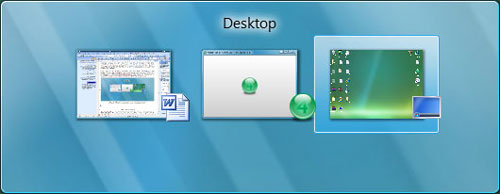
Изображение 5. Отдаляем рисунки окон, а также смещаем значки.
MinThumbSizePcent. При изменении этого параметра перезагрузка оболочки не требуется. Данный параметр определяет размер рисунков окон, отображаемых в диалоге переключения задач, в процентах относительно максимального размера (максимальный размер указывается параметром MaxThumbSizePx). Данный параметр может принимать значения от 0 до 10.
MaxThumbSizePx. При изменении этого параметра перезагрузка оболочки не требуется. Данный параметр определяет размер рисунков окон, отображаемых в диалоге переключения задач, в пикселях.
Например, на изображении 6 представлен диалог переключения задач после того, как параметру MaxThumbSizePx было присвоено значение 0x256, а параметру MinThumbSizePcent было присвоено значение 10.
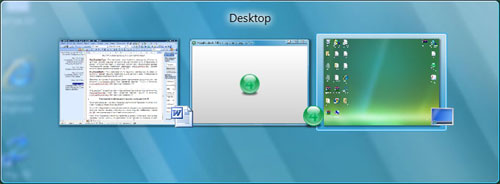
Изображение 6. Увеличение рисунков окон, отображаемых в диалоге переключения задач
А на рисунке 7 представлен диалог переключения задач после того, как параметру MaxThumbSizePx также было присвоено значение 0x256, а параметру MinThumbSizePcent было присвоено значение 1.

Изображение 7. Уменьшение рисунков окон, отображаемых в диалоге переключения задач.
НАСТРОЙКА ЗНАЧКОВ:
OverlayIconPx. При изменении этого параметра перезагрузка оболочки не требуется. Данный параметр позволяет указать размер значков, отображаемых в правом нижнем углу рисунков окон, в пикселях. Например, на рисунке 8 изображен диалог переключения задач после присвоения данном параметру значения 0x45.

Изображение 8. Увеличиваем размер значков диалога переключения задач.
НАСТРОЙКА ДИАЛОГА С ОТКЛЮЧЕННЫМ ИНТЕРФЕЙСОМ WINDOWS AERO:
MaxIconSizePx. При изменении этого параметра перезагрузка оболочки не требуется. Данный параметр определяет размер рисунков окон, отображаемых в диалоге переключения задач, в пикселях. Образно, его значение определяет размер кнопки, которая символизирует один рисунок окна в диалоге переключения задач.
OverlayIconPx. При изменении этого параметра перезагрузка оболочки не требуется. При отключенном интерфейсе Windows Aero данный параметр определяет размер рисунков окон, отображаемых в диалоге переключения задач, в пикселях по отношению к параметру MaxIconSizePx. Образно, его значение определяет размер рисунка, который отображается в центре кнопки, которая символизирует один рисунок окна в диалоге переключения задач.
Настройка отображения текста к значкам
Также при помощи реестра можно настроить параметры отображения заголовка окна в диалоге переключения между задачами.
TextBottomPX. При изменении этого параметра перезагрузка оболочки не требуется. Данный параметр позволяет указать количество пикселей заголовка по высоте, которые будут отображаться в диалоге переключения задач. Эффект, отображаемый при помощи данного параметра легче объяснить на рисунке.
На изображении 9 представлен диалог переключения задач после присвоения данному параметру значения 9.

Изображение 9. Изменение значения параметра TextBottomPX.
Другие настройки
И напоследок будет описан еще один параметр - AltTabSettings. Данный параметр находится в ветви реестра HKEY_CURRENT_USER\Software\Microsoft\Windows\CurrentVersion\Explorer.
Неизвестно, что хотели реализовать при помощи данного параметра разработчики корпорации Microsoft, но у них это не получилось. Если вы присвоите данному параметру значение 1, то при следующем вызове диалога переключения задач вас встретит ваш старый знакомый по предыдущим версиям операционной системы Windows.
ПОСЛЕСЛОВИЕ
А в конце статьи хотелось бы разбавить ее сухой текст несколькими рекламными фразами: описание этих и других возможностей работы с операционной системой Windows Vista вы сможете найти на страницах книги издательства «Питер» и автора Клименко Романа, которая выйдет примерно месяца через 2. Не пропустите.
Январь 2007
Комментарии
Если работает Aero, то мне кажется, что переключение Win+Tab красивее
кому могут понадобиться такие настройки??? )
По умолчанию задана самая оптимальная модель, зачем ее уродовать?
а зачем расстраивать то что было настроено умами в течении 5 лет?
я бы вообще запретил в реестр лазить, будь я программистов у мелких.
а зачем расстраивать то что было настроено умами в течении 5
Это ты правильно подметил
в сборке 6000 не канает этот материал. Мало того, что нет пути HKEY_CURRENT_USER\Software\Microsoft\Windows\CurrentVersion\Explorer\AltTab, так еще и просто AltTab-а нет. Так же не удалось отыскать, например, параметр OverlayIconPx ((
Мало того, что нет пути HKEY_CURRENT_USER\Software\Microsoft\Windows\CurrentVersion\Explorer\AltTab, так еще и просто AltTab-а нет
в 5600 таже фигня
По теме
- Как создать DVD, содержащий Windows Vista x86 и x64
- Гид по интеграции обновлений в образ Windows Vista
- Как установить клиент Live Mesh на неанглоязычной системе?
- В поисках причин проблем с производительностью Windows Vista
- Как сгруппировать значки на панели задач Vista
- Как в Vista SP1 RTM вернуть опцию Create Recovery Disk
- Как в Windows Vista решить проблемы с драйверами
- Общий доступ к ресурсам в Windows Vista
- Загадка режима гибернации в Windows Vista
- Как установить Vista SP1 Beta на локализованную версию Windows Vista





